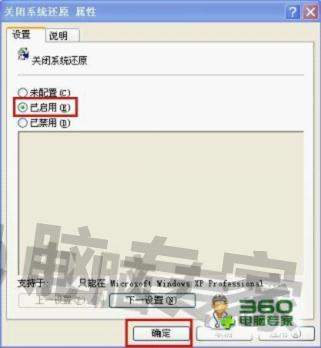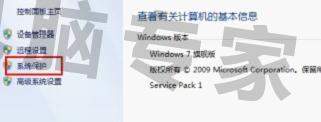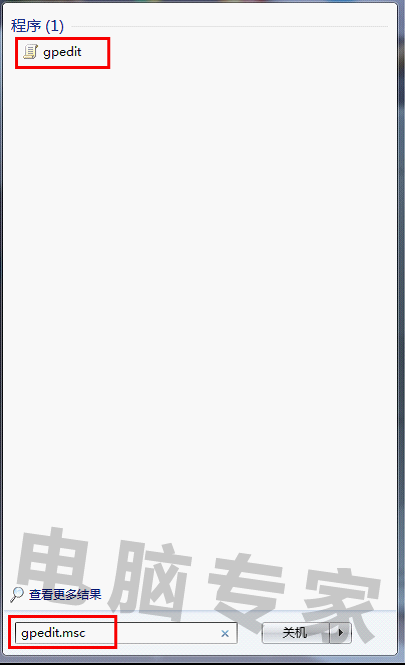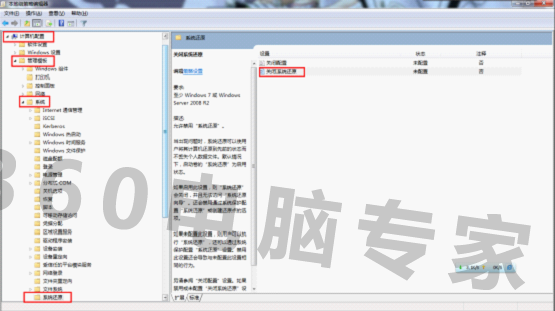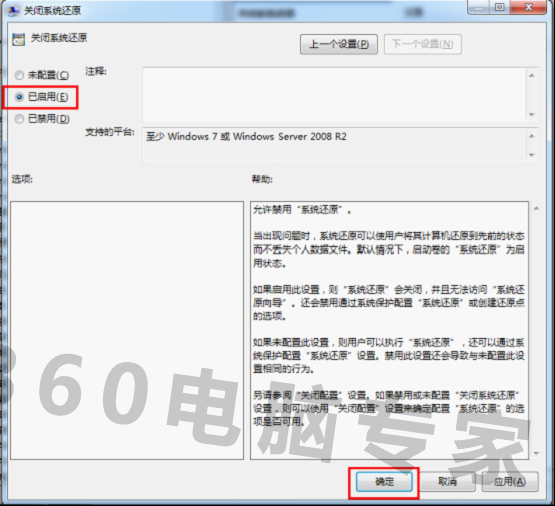电脑重启后自动还原系统了如何取消(电脑重启自动恢复原样怎么撤销)
Windows XP系统集成了很强大的功能,默认情况下是打开系统还原功能的,但这也会使系统性能明显下降,需要关闭Windows XP系统的还原功能
下面给大家分享Windows XP系统和win7系统的解决办法:
方案一:【开始】—【运行】—输入【gpedit.msc】回车—找到【计算机配置】—【管理模板】—【系统】—【系统还原】—右侧窗口打开【关闭系统还原】—设置【已启用】—确定。
关闭系统还原组策略
1. 首先点击【开始】菜单,点击【运行】。(如图1)
图1
2. 在弹出的框中输入【gpedit.msc】,点【确定】。(如图2)
图2
3. 找到【计算机配置】—【管理模板】—【系统】—【系统还原】。(如图3)
图3
4. 在右边窗口双击打开【关闭系统还原】。(如图4)
图4
5. 将【设置】选项卡下的【已启用】选中,点击【确定】即可。(如图5)
图5
【注意事项】:
启用策略即可关闭系统还原功能,并且不能访问“系统还原向导”和“配置界面”。
【问题描述】:
设置了win7系统的自动还原功能。
【简易步骤】:
方案一:【计算机】—【属性】—【系统保护】—【配置】—关闭系统还原点—【确定】
方案二:打开【开始】—输入【gpedit.msc】回车—【计算机配置】—【管理模板】—【系统】—【系统还原】—右侧窗口打开【关闭系统还原】—设置【已启用】—【确定】。
【解决方案】:
Windows7系统关闭系统还原功能
方案一:关闭组策略
1. 右键点击【计算机】选择【属性】,打开【系统保护】。(如图1、2)
图1
图2
2. 选择需要关闭的分区点击【配置】,然后选择关闭系统保护点击【确定】即可。(如图3)
图3
方案二:关闭组策略里的系统还原
1. 打开【开始】输入【gpedit.msc】,选择【gpedit】(如图4)
图4
2. 打开【计算机设置】—【管理模版】—【系统】—【系统还原】,打开右侧【关闭系统还原】。(如图5)
图5
3. 在关闭系统还原设置中,选择【已启用】,点击【确定】。(如图6)
图6